Otázka
Problém: Ako opraviť chybu Minecraft io.netty.channel. ConnectTimeoutException časový limit pripojenia?
Dobrý deň, mám problém s Minecraftom. Hrám na serveri môjho priateľa bez problémov už mesiace a zrazu sa už nemôžem pripojiť. Namiesto toho sa mi zobrazuje nasledujúca chyba: Časový limit pripojenia „io.netty.channel.connecttimeoutexception vypršal.“ Môžem niečo urobiť na vyriešenie tohto problému? Veľká vďaka.
Vyriešená odpoveď
Minecraft je pieskovisko[1] videohra, ktorá bola prvýkrát vydaná v roku 2011 štúdiom Mojang a neskôr bola zakúpená spoločnosťou Microsoft. Odvtedy sa stala populárnou, pretože viac hráčov sa pripája k tisíckam serverov. Od roku 2020 hrá hru viac ako 126 miliónov používateľov
[2] – skutočne pôsobivé. Bohužiaľ, hry môžu niekedy naraziť na neočakávané problémy, ktoré môžu úplne pokaziť ich zábavný čas a „io.netty.channel. Chyba pripojenia ConnectTimeoutException vypršala“ je jednou z nich.Väčšina používateľov, ktorí sa stretnú s „io.netty.channel. Vypršal časový limit pripojenia ConnectTimeoutException“ pri pokuse o pripojenie ku kooperatívnej hre cez lokálnu sieť alebo internet. V iných prípadoch problém nie je pripojený k jednému serveru, ale pri pokuse o pripojenie k niektorému z nich je skôr pretrvávajúci.
Keďže kanál „io.netty.channel. Vypršal časový limit pripojenia ConnectTimeoutException“ Chyba Minecraftu neumožňuje používateľom prístup k hre, stáva sa to obrovský problém a hráči chcú rýchlu opravu. Reddit zaplavilo viacero správ[3] a ďalšie fóra fóra, pričom každý z nich žiada o pomoc.
Používatelia dostanú kanál „io.netty.channel. Vypršal časový limit pripojenia ConnectTimeoutException“ tesne predtým, ako sa im podarí vstúpiť do hry. Celá správa je nasledovná:
Nepodarilo sa pripojiť k serveru
io.netty.channel. Časový limit pripojenia ConnectTimeoutException vypršal:
Späť na zoznam serverov
Chybová textová správa neposkytuje príliš veľa informácií, hoci naznačuje, že sa nepodarilo pripojiť k serveru z dôvodu časového limitu. Takéto správanie je veľmi typické, keď majú používatelia nejaké problémy s internetovým pripojením.
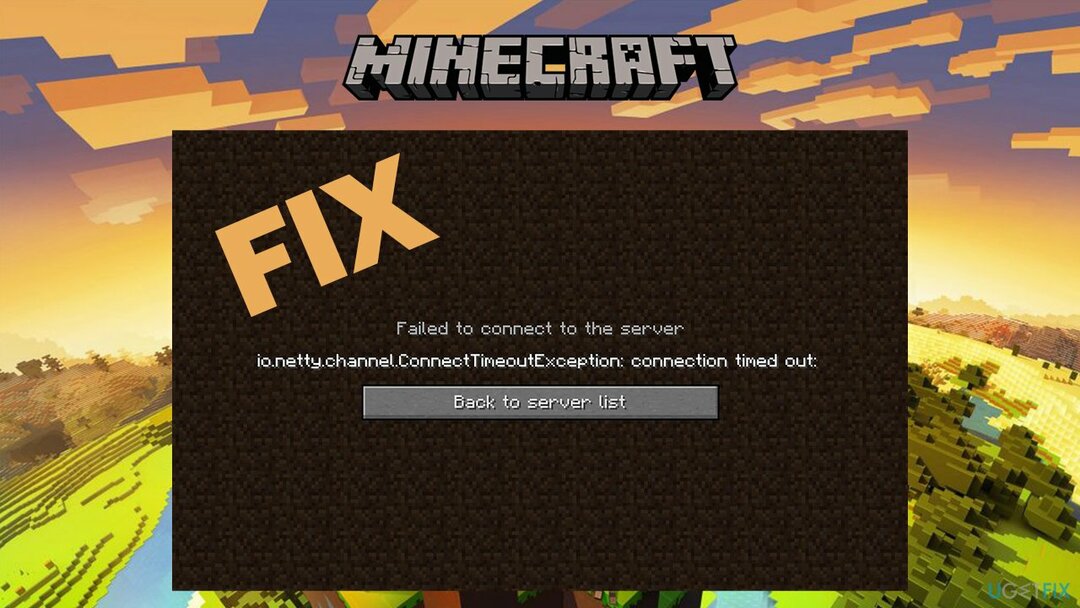
Preto prvá vec, ktorú musíte urobiť, je vyriešiť problémy s internetom – môžu vám pomôcť opraviť „io.netty.channel. Vypršal časový limit pripojenia ConnectTimeoutException. To však nemusí byť tento prípad, pretože sa môžu vyskytnúť aj iné príčiny chyby, napríklad nesprávne nastavenia brány firewall.
Nižšie uvádzame niekoľko tipov, ako vykonať riešenia tohto problému, aj keď možno budete musieť vyskúšať niekoľko krokov, kým uspejete. Skôr ako budete pokračovať, odporúčame vám vyskúšať ReimageAutomatická práčka Mac X9 riešenie automatickej opravy, ktoré vám môže pomôcť opraviť „io.netty.channel. Vypršal časový limit pripojenia ConnectTimeoutException.
Oprava 1. Nechajte Minecraft cez Firewall
Ak chcete opraviť poškodený systém, musíte si zakúpiť licencovanú verziu Reimage Reimage.
Ak sú nastavenia brány firewall nesprávne nastavené, môže to blokovať pripojenie k serverom Minecraft. Preto by ste sa mali najskôr uistiť, že to prejde bez zásahu:
- Zadajte do ovládacieho panela vo vyhľadávaní systému Windows a stlačte Zadajte
- Ísť do Sekcia Systém a bezpečnosť
- Pod Brána firewall programu Windows Defender, vyberte Povoľte aplikáciu prostredníctvom brány Windows Defender Firewall
- V hlavnom okne kliknite na Zmeniť nastavenia
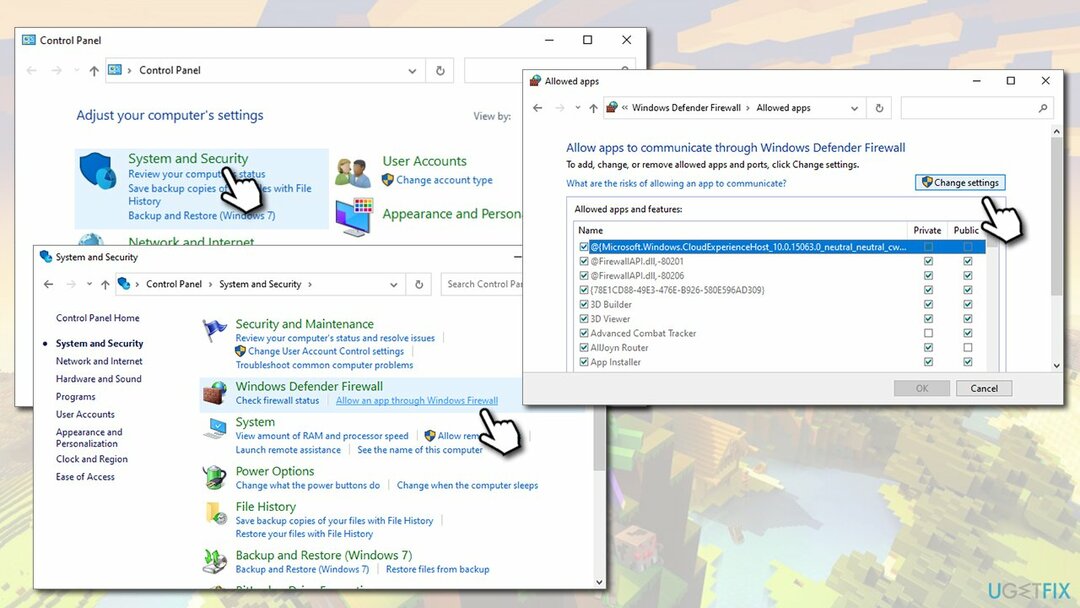
- Posúvajte sa nadol, kým nenájdete všetky Binárny Java (TM) Platform SE záznamy a zaškrtnite Súkromné a Verejné začiarkavacie políčka
- Kliknite OK a zatvorte Ovládací panel
Oprava 2. Vypnite antivírus a vypnite VPN
Ak chcete opraviť poškodený systém, musíte si zakúpiť licencovanú verziu Reimage Reimage.
Problémy s pripojením, ktoré spôsobujú „io.netty.channel. Chyba pripojenia ConnectTimeoutException vypršala“ môže byť niekedy spôsobená aplikáciami, ktoré zachytávajú vaše internetové pripojenie (alebo mu úplne bránia).
Ak používate antivírusový softvér, ktorý nie je vstavaný (inak známy ako softvér tretej strany), mali by ste ho dočasne vypnúť a zistiť, či sa tým váš problém nevyrieši. Väčšinu antimalvérových riešení však nemožno deaktivovať, takže ich môžete tiež úplne odinštalovať:
- Zadajte do ovládacieho panela vo vyhľadávaní systému Windows a stlačte Zadajte
- Ísť do Programy > Odinštalovať program
- Nájdite svoj antivírus, kliknite pravým tlačidlom myši a potom vyberte Odinštalovať
- Postupujte podľa pokynov na obrazovke a potom reštartovať váš stroj.
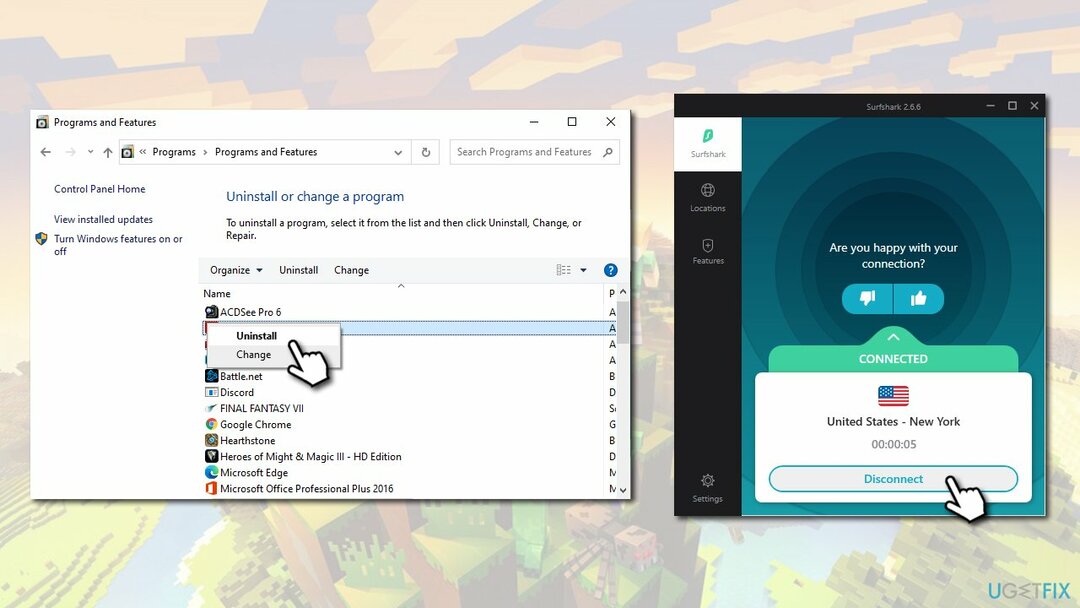
Okrem toho, ak používate VPN, uistite sa, že k nej nie ste pripojení, keď sa pokúšate pripojiť k serverom Minecraft, pretože to môže byť aj príčina, prečo sa vám zobrazuje chyba.
Oprava 3. Resetujte router
Ak chcete opraviť poškodený systém, musíte si zakúpiť licencovanú verziu Reimage Reimage.
V predvolenom nastavení vám váš poskytovateľ internetových služieb (ISP) poskytuje dynamickú IP adresu, čo znamená, že sa mení zakaždým resetujete svoje internetové pripojenie (môžete použiť aj statickú IP adresu, ktorá vám v niektorých prípadoch môže tiež pomôcť opraviť „io.netty.channel. Vypršal časový limit pripojenia ConnectTimeoutException – musíte kontaktovať svojho ISP). Preto by ste mali resetovať smerovač a zistiť, či vám zmenená adresa IP pomôže:
- Ak chcete resetovať smerovač, NESMIETE stlačiť tlačidlo Resetovať tlačidlo, pretože sa môže obnoviť na výrobné nastavenia
- Namiesto toho by ste mali jednoducho vytiahnuť zástrčku zo zásuvky alebo vytiahnuť kábel zo zariadenia
- Po dokončení by ste mali aspoň počkať 30 sekúnd pred reštartovaním smerovača
Oprava 4. Zadajte správny port a adresu IPv4
Ak chcete opraviť poškodený systém, musíte si zakúpiť licencovanú verziu Reimage Reimage.
- Napíšte cmd do vyhľadávania Windows
- Kliknite pravým tlačidlom myši vo výsledku vyhľadávania príkazového riadka a vyberte Spustiť ako správca
- V novom okne zadajte nasledujúci príkaz a stlačte Zadajte:
ipconfig
- Zapíšte si svoje IPv4 adresa
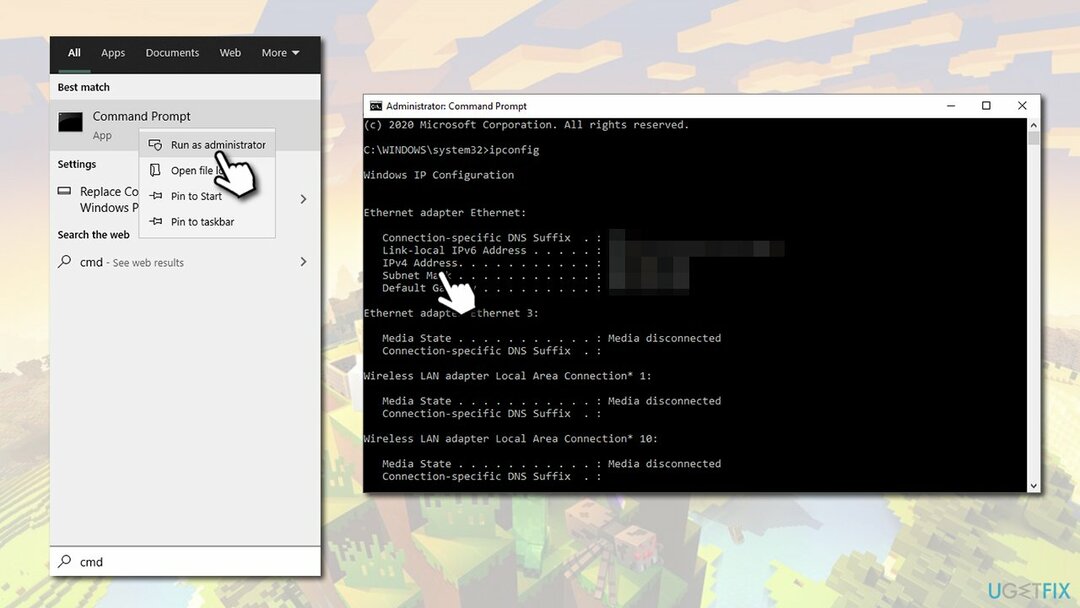
- Teraz stlačte Win + E na otvorenie Prieskumníka súborov
- Prejdite na nasledujúce miesto: Minecraft servery > Maxwell > MinecraftServer
- Kliknite pravým tlačidlom myši na vlastnosti servera súbor a vyberte Otvoriť pomocou > Poznámkový blok
- Nájsť Port servera záznam a zapíšte si ho (pozostáva z čísel)
- Teraz otvorte hru Minecraft a prejdite na Zahrajte si hru pre viacerých hráčov možnosť
- Kliknite na server, ku ktorému ste sa predtým nemohli pripojiť, a vyberte si Upraviť na spodku
- V Adresa zadajte svoje IPv4 adresu, ktorú ste si predtým poznačili, a potom zadajte „:“, za ktorým nasleduje váš port
- Kliknite hotový a potom hru reštartujte
- Skúste sa prihlásiť na server – „io.netty.channel. Chyba pripojenia ConnectTimeoutException vypršala“ by už nemala byť prítomná.
Opravte svoje chyby automaticky
Tím ugetfix.com sa snaží zo všetkých síl pomôcť používateľom nájsť najlepšie riešenia na odstránenie ich chýb. Ak nechcete bojovať s manuálnymi technikami opravy, použite automatický softvér. Všetky odporúčané produkty boli testované a schválené našimi odborníkmi. Nástroje, ktoré môžete použiť na opravu chyby, sú uvedené nižšie:
Ponuka
sprav to hneď!
Stiahnite si opravušťastie
Záruka
sprav to hneď!
Stiahnite si opravušťastie
Záruka
Ak sa vám nepodarilo opraviť chybu pomocou aplikácie Reimage, požiadajte o pomoc náš tím podpory. Prosím, dajte nám vedieť všetky podrobnosti, o ktorých si myslíte, že by sme mali vedieť o vašom probléme.
Tento patentovaný proces opravy využíva databázu 25 miliónov komponentov, ktoré dokážu nahradiť akýkoľvek poškodený alebo chýbajúci súbor v počítači používateľa.
Ak chcete opraviť poškodený systém, musíte si zakúpiť licencovanú verziu Reimage nástroj na odstránenie škodlivého softvéru.

Súkromný prístup na internet je sieť VPN, ktorá môže zabrániť vášmu poskytovateľovi internetových služieb, vláda, a tretím stranám od sledovania vášho online a umožňujú vám zostať v úplnej anonymite. Softvér poskytuje dedikované servery na torrentovanie a streamovanie, čím zaisťuje optimálny výkon a nespomaľuje vás. Môžete tiež obísť geografické obmedzenia a prezerať si služby ako Netflix, BBC, Disney+ a ďalšie populárne streamovacie služby bez obmedzení, bez ohľadu na to, kde sa nachádzate.
Malvérové útoky, najmä ransomvér, sú zďaleka najväčším nebezpečenstvom pre vaše obrázky, videá, pracovné alebo školské súbory. Keďže kyberzločinci používajú na uzamknutie údajov robustný šifrovací algoritmus, nemožno ich používať, kým nebude zaplatené výkupné v bitcoinech. Namiesto platenia hackerom by ste sa mali najskôr pokúsiť použiť alternatívu zotavenie metódy, ktoré by vám mohli pomôcť získať aspoň časť stratených údajov. V opačnom prípade by ste mohli prísť aj o svoje peniaze spolu so súbormi. Jeden z najlepších nástrojov, ktorý by mohol obnoviť aspoň niektoré zo zašifrovaných súborov – Data Recovery Pro.